Cov txheej txheem:
- Kauj Ruam 1: Nruab Operating System hauv Pi
- Kauj ruam 2: Rub tawm VNC Viewer Software
- Kauj Ruam 3: Teeb VNC Viewer
- Kauj Ruam 4: Nrhiav Koj Tus Raspberry Pi IP Chaw Nyob
- Kauj Ruam 5: Siv VNC Viewer los Saib Pi Screen hauv Koj Lub Windows Laptop
- Kauj Ruam 6: Txhua kauj ruam tau piav qhia hauv daim vis dis aus no
- Kauj Ruam 7: Rau Kev Txhawb Nqa
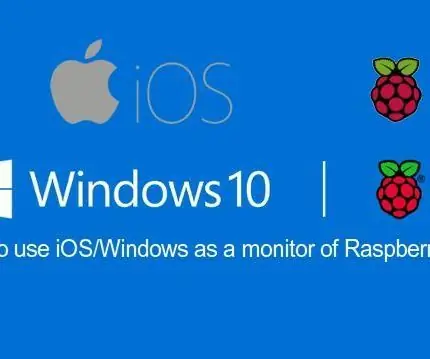
Video: Cia Siv IOS/Windows Ua Tus Saib Xyuas Raspberry Pi: 7 Kauj Ruam

2024 Tus sau: John Day | [email protected]. Kawg hloov kho: 2024-01-30 09:29
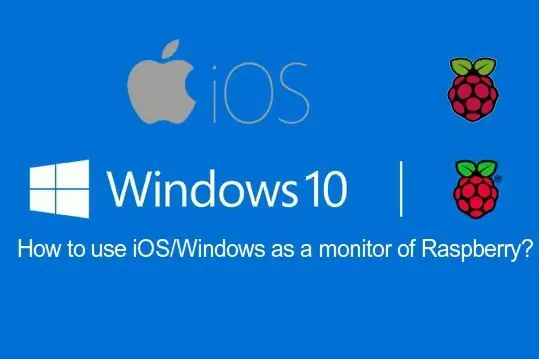
Hauv qhov haujlwm no peb yuav piav qhia yuav ua li cas teeb tsa thiab siv VNC Viewer ntawm koj tus raspberry Pi Qhov no yuav tso cai rau koj pom koj li Raspberry Pi lub desktop nyob deb ntawm txoj hauv kev, qhov no txhais tau tias koj tuaj yeem tso koj Pi mus rau lwm qhov ntawm lub network, - tsis yog yuav tsum txuas mus rau TV los saib xyuas - thiab tom qab ntawd siv koj li Smartphone lossis PC mus rau qhov chaw deb txuas rau nws los tswj nws.
KOJ YUAV TSUM: 1. Raspberry Pi 3 (nrog daim npav SD).
2. 2 Amp USB fais fab mov.
Kauj Ruam 1: Nruab Operating System hauv Pi

Koj tuaj yeem hla cov kauj ruam no yog tias koj tau teeb tsa OS twb tau nyob hauv Pi Yog tias yog ces mus rau kauj ruam 2 lossis lwm yam saib ua tiav OS txhim kho cov lus qhia hauv qhov txuas no uas kuv tau tshaj tawm.
www.instructables.com/id/Build-Your-Own-PC-With-Raspberry/
Kauj ruam 2: Rub tawm VNC Viewer Software
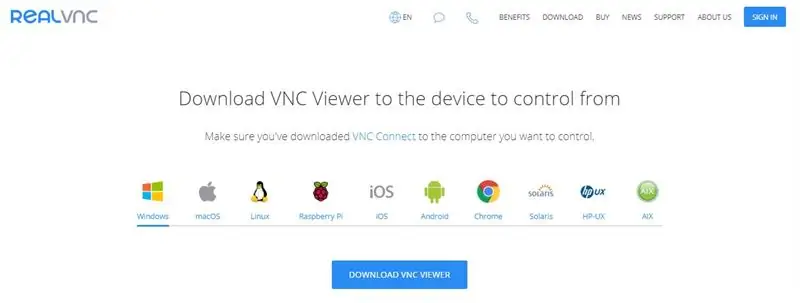
VNC (Kev Sib Txuas Network Virtual) yog tus qauv rau ua qhov no xwb. Txhawm rau siv nws, koj yuav tsum teeb tsa qee qhov software ntawm koj tus Pi. Muaj tus lej VNC server thov, thiab qhov peb yuav siv yog hu ua "VNC Viewer".
Rub tawm VNC Viewer rau Raspberry:
VNC Txuas tau ntim rau hauv dawb nrog cov kho tshiab tam sim no ntawm Raspberry Pi kev ua haujlwm. Yog tias koj twb muaj qhov ntawd, koj tuaj yeem hla ntu no. Yog tias tsis yog, koj tuaj yeem nruab nws thiab qhib nws los ntawm qhib Terminal ntawm koj li Raspberry Pi thiab ntaus ob peb lus txib: 1. Type hauv sudo apt-tau hloov tshiab thiab nias Enter.
2. Type hauv sudo apt-tau nruab realvnc-vnc-server realvnc-vnc-viewer thiab nias Enter.
Thaum qhov ntawd tiav, 3. Type hauv sudo raspi-config thiab nias Enter. Scroll cia rau VNC thiab teeb nws rau Enabled.
Rub tawm VNC Viewer rau Windows:
1. Rub tawm VNC Viewer los ntawm:
www.realvnc.com/en/connect/download/viewer…
Rub tawm VNC Viewer rau SmarthPhone:
1. Rub tawm VNC Viewer los ntawm App Store (Hauv qhov haujlwm no, peb yuav siv Iphone).
Kauj Ruam 3: Teeb VNC Viewer
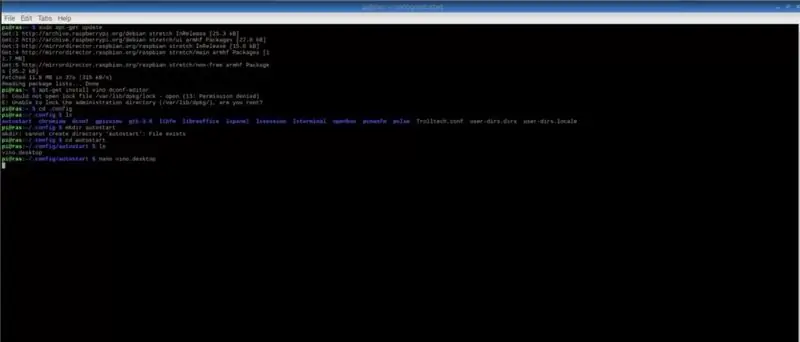
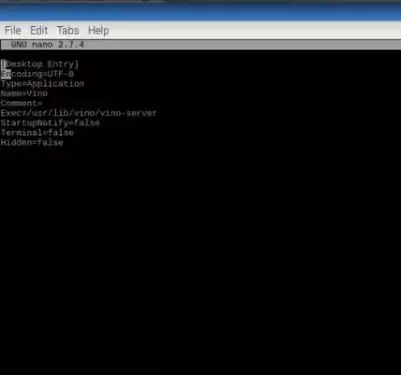
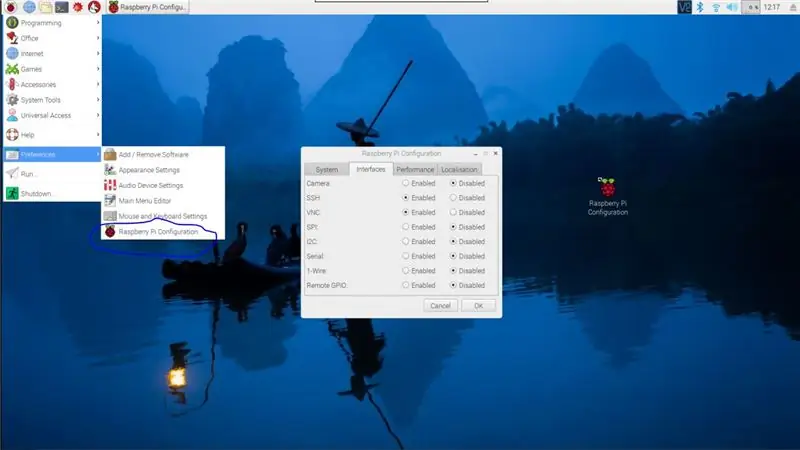
Txhawm rau teeb tsa VNC:
Thaum xub thawj koj yuav tau pab kom SSH thiab VNC (zoo li koj pom hauv daim duab saum toj no), koj yuav tsum qhib lub Terminal ntawm koj li Raspberry, thiab ntaus hauv cov kab hauv qab no hauv qab no:
1. Ntaus sudo apt-tau hloov tshiab
2. Ntaus sudo apt-tau nruab vino dconf-editor
3. Qhib dconf Editor
4. Ua raws> org> gnome> desktop> remote-access
5. Sim uncheck: - prompt -enabled
-xav tau-encryption
Cov kauj ruam tseem ceeb tshaj plaws yog kom ntseeg tau tias vino tsis siv neeg pib nrog koj qhov kev sib tham,
Ua li ntawd:
1. Ntaus cd.config thiab nias Enter
2. Ntaus ls thiab nias Enter
Thiab yog tias tsis muaj daim nplaub tshev hu ua autostart koj yuav tsum ua nws los ntawm kev ntaus cov lus qhia no:
1. Ntaus mkdir autostart thiab nias Enter
Tam sim no hauv autostart
1. Ntaus cd autostart thiab nias Enter
2. Ntaus ls thiab nias Enter
Koj yuav tsum ua cov ntaub ntawv npe vino.desktop li koj tau ua hauv cov kauj ruam dhau los
3. Ntaus nano vino.desktop thiab nias Enter
Tom qab qhov no koj yuav tsum muab cov ntsiab lus hauv qab no:
[Desktop Nkag Mus] Nkag = UTF-8
Hom = Daim Ntawv Thov
Lub npe = Vino
Tawm tswv yim =
Exec =/usr/lib/vino/vino-server
StartupNotify = cuav
Terminal = cuav
Thaum = tsis tseeb
Tom qab ntawd nias CTRL+X (uas yog rau kev tawm tus editor)> Tam sim no nias 'Y' kom txuag qhov kev hloov pauv rau hauv cov ntawv thiab tom qab ntawd nyem Enter. Qhov ntawd yog nws
Txij li thaum koj tau ua tiav txhua cov theem no koj khau raj Raspberry Pi
NCO TSEG: Yog tias koj ntsib teeb meem twg kuv qhia koj kom saib Video
Kauj Ruam 4: Nrhiav Koj Tus Raspberry Pi IP Chaw Nyob
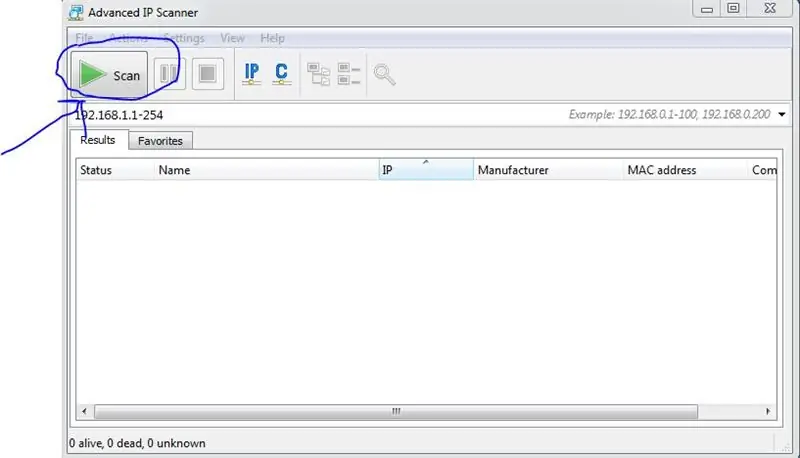
Txhawm rau nrhiav koj li Raspberry Pi IP Chaw Nyob koj yuav tsum:
1. Rub lub Advanced IP Scanner los ntawm no:
www.advanced-ip-scanner.com/index3.php?utm_expid=62919999-57.5ENIr244S5uZwHwIHF5qcg.2
2. Nruab nws hauv koj lub qhov rais
3. Luam theej duab IP chaw nyob
4. Nrhiav Raspberry Pi hauv daim ntawv thiab nco tus IP chaw nyob.
Kauj Ruam 5: Siv VNC Viewer los Saib Pi Screen hauv Koj Lub Windows Laptop
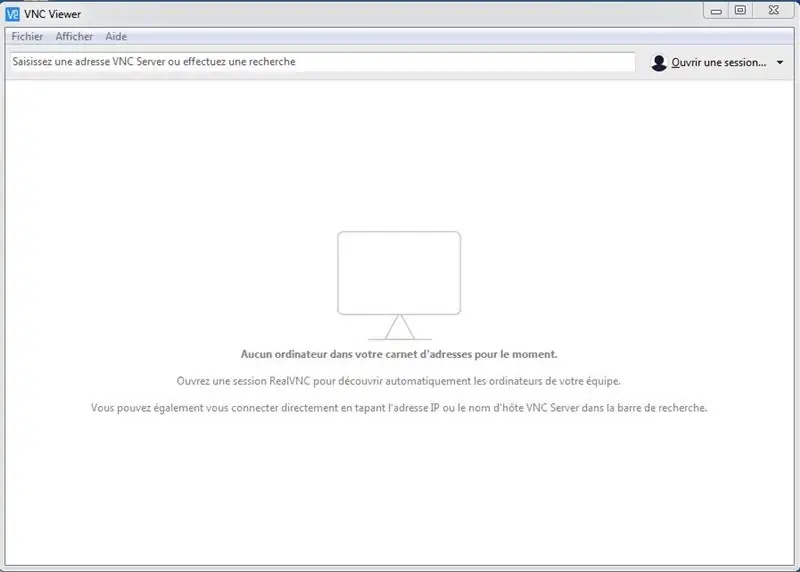
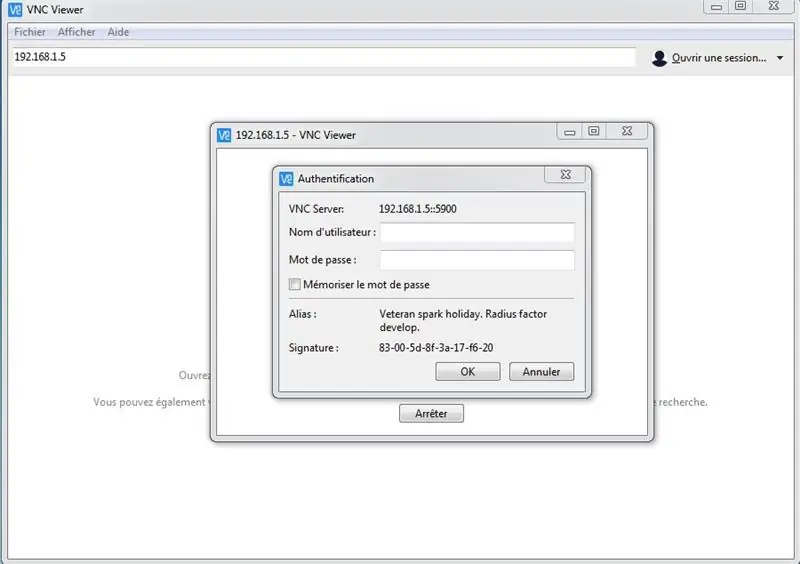
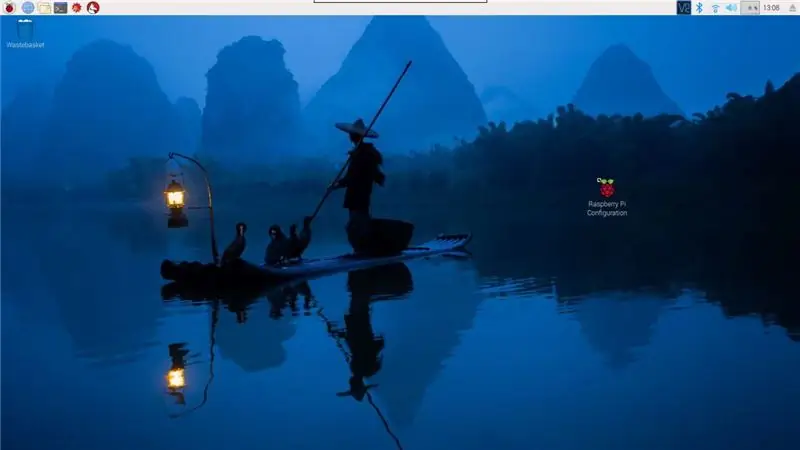
Qhib VNC Viewer software.
1. Txhua tus IP chaw nyob ntawm raspberry pi uas koj tau pom hauv qib dhau los.
2. Nyem rau txuas. Yog tias muaj lus ceeb toom txog kev nyab xeeb los tsis quav ntsej qhov ntawd thiab txuas ntxiv mus.
Tom qab ntawd, lub app yuav nug tus password, Tus password tsis raug ntawm Raspian (Operating System ntawm peb Raspberry pi) yog '' raspberry '' nrog lub npe siv '' pi ''.
Nco tseg: Koj tuaj yeem hloov pauv koj tus password yooj yim los ntawm kev qhib kev teeb tsa ntawm koj li Raspberry raws li koj pom hauv daim duab hauv qab no
Kauj Ruam 6: Txhua kauj ruam tau piav qhia hauv daim vis dis aus no
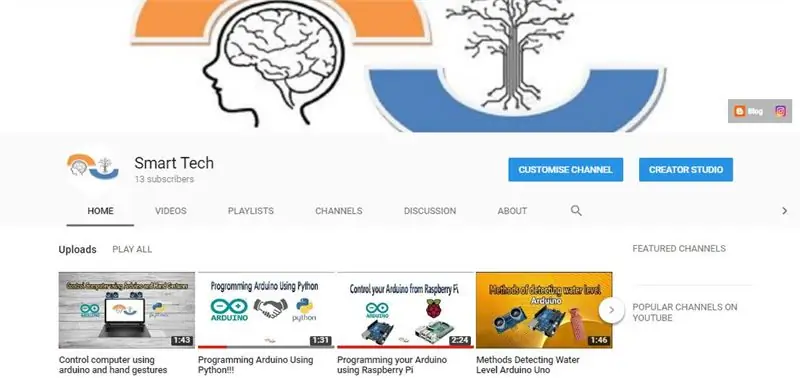
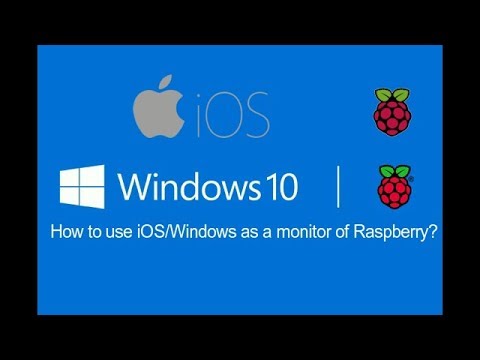
Kauj Ruam 7: Rau Kev Txhawb Nqa
Koj tuaj yeem sau npe yuav rau kuv li YouTube channel rau kev qhia ntau ntxiv thiab phiaj xwm.
Sau npe yuav txhawb nqa. Ua tsaug. Mus rau kuv tus YouTube Channel -link
Pom zoo:
Saib Xyuas Tus Lizard Terrarium Siv Adosia IoT WiFi Tus Tswj + Kev Tshawb Fawb Ntes: 17 Kauj Ruam (nrog Duab)

Txheeb Xyuas Tus Lizard Terrarium Siv Adosia IoT WiFi Tus Tswj + Motion Detect: Hauv qhov kev qhia no peb yuav qhia koj yuav ua li cas thiaj tsim tau tus nabqaum terrarium yooj yim rau ntawm tes ntawm cov qe ntshiv peb tau yuam kev pom thiab cuam tshuam thaum ua teb sab nraum.Peb xav kom lub qe mus rau qhov nyab xeeb, yog li txhua yam peb yuav ua yog tsim qhov chaw nyab xeeb siv plast
Saib Xyuas Kev Siv Sijhawm Siv Raspberry Pi thiab AIS328DQTR Siv Python: 6 Cov Kauj Ruam

Saib Xyuas Kev Siv Sijhawm Siv Raspberry Pi thiab AIS328DQTR Siv Python: Kev nrawm yog qhov kawg, Kuv xav raws li qee txoj cai ntawm Physics.- Terry Riley Tus cheetah siv qhov nrawm nrawm thiab hloov pauv sai thaum caum. Tus tsiaj nrawm tshaj plaws nyob ntawm ntug hiav txwv ib zaug hauv ib lub sijhawm siv nws qhov nrawm tshaj plaws kom ntes tau cov tsiaj txhu. Qhov
ARUPI - Tus Nqi Tus Nqi Tus Nqi Uas Tau Txais Tus Nqi Uas Tau Txais Tus Nqi/Tus Kheej Tus Kheej (ARU) rau Soundscape Ecologists: 8 Kauj Ruam (nrog Duab)

ARUPI - Tus Nqi Tus Nqi Uas Tau Txais Tus Nqi Tus Nqi Uas Tau Txais Tus Nqi/Tus Kheej Tus Kheej (ARU) rau Soundscape Ecologists: Cov lus qhia no tau sau los ntawm Anthony Turner. Txoj haujlwm tau tsim los nrog ntau qhov kev pab los ntawm Shed hauv Tsev Kawm Ntawv ntawm Kev Suav, University of Kent (Mr Daniel Knox tau pab zoo!)
Kev Saib Xyuas Tus Kheej Ntiag Tug Hacked Los Ntawm Cov Laus LCD Saib: 7 Kauj Ruam (nrog Duab)

Kev Saib Xyuas Tus Kheej Ntiag Tug Los Ntawm Lub Luag Qub LCD: Thaum kawg koj tuaj yeem ua qee yam nrog lub qub LCD saib uas koj muaj hauv lub nkas -las. Koj tuaj yeem tig nws mus ua tus saib xyuas ntiag tug! Nws zoo nkaus li dawb rau txhua tus neeg tshwj tsis yog koj, vim tias koj hnav "khawv koob" tsom iav! Txhua yam koj yuav tsum muaj yog pa
Kev Nyuaj Siab: Kev Saib Xyuas thiab Saib Xyuas Ntxiv rau Kev Teeb Meem: 9 Cov Kauj Ruam

Hard Drive: Kev Saib Xyuas thiab Kev Saib Xyuas Ntxiv Teeb Meem: Daim duab saum toj no yog Hard Drive ib txwm muaj. Cov no yog cov tsav tsheb feem ntau siv niaj hnub no, tab sis tsis tas yuav nrawm tshaj. Tib neeg siv tus tsav no rau nws tus nqi qis dua gigabyte thiab lub neej ntev dua. Phau ntawv qhia no yuav qhia koj txog qhov sib txawv
